CentOS-7中安装与配置Tomcat8.5
第一步:下载Tomcat8.5,通过地址:http://tomcat.apache.org/download-80.cgi下载
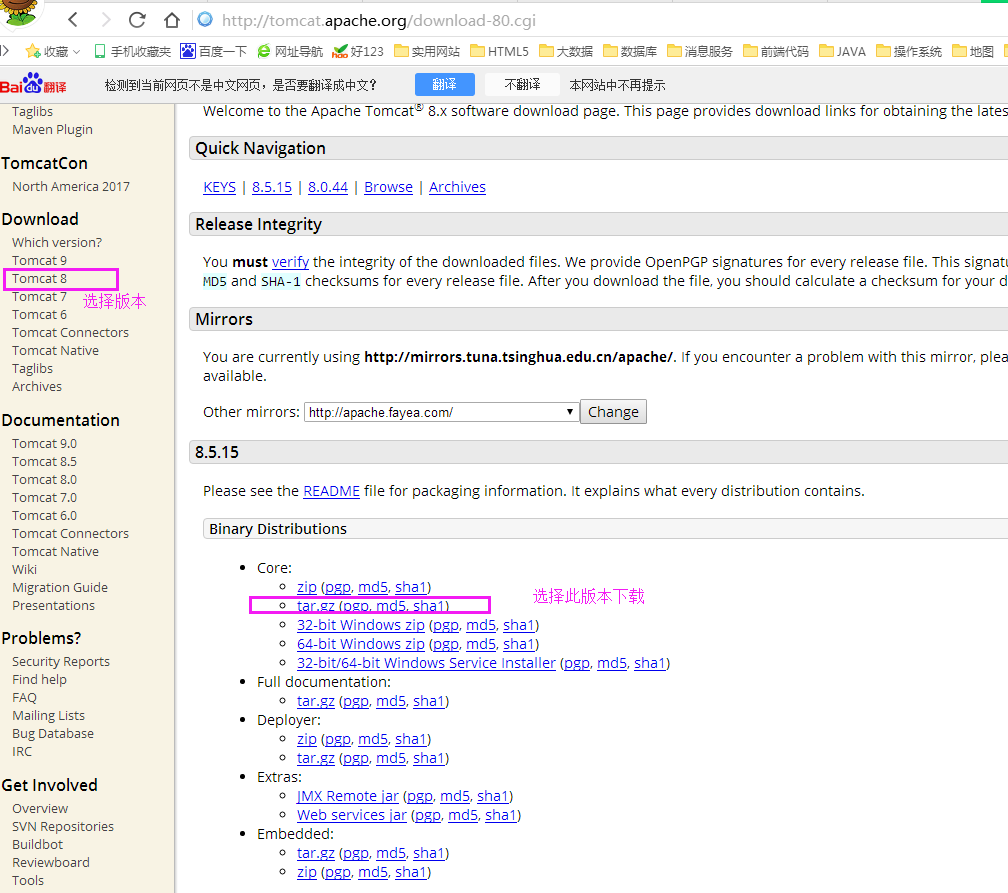
最后得到下载文件 apache-tomcat-8.5.15.tar.gz
第二步:通过SecureCRT将文件传输到linux系统中的 /usr/local目录下
第三步:解压和删除压缩包
命令:
[root@dsc local]# tar -zxv -f apache-tomcat-8.5.15.tar.gz // 解压压缩包
[root@dsc local]# rm -rf apache-tomcat-7.0.29.tar.gz // 删除压缩包
第四步:启动Tomcat
[root@dsc local]# /usr/local/apache-tomcat-8.5.15/bin/startup.sh
出现如下结果表示启动成功:
Using CATALINA_BASE: /usr/local/apache-tomcat-8.5.15
Using CATALINA_HOME: /usr/local/apache-tomcat-8.5.15
Using CATALINA_TMPDIR: /usr/local/apache-tomcat-8.5.15/temp
Using JRE_HOME: /usr
Using CLASSPATH: /usr/local/apache-tomcat-8.5.15/bin/bootstrap.jar:/usr/local/apache-tomcat-8.5.15/bin/tomcat-juli.jar
Tomcat started.
第五步:开启8080端口
[root@dsc apache-tomcat-8.5.15]# firewall-cmd --state //查询防火墙状态
running
[root@dsc apache-tomcat-8.5.15]# firewall-cmd --zone=public --add-port=8080/tcp --permanent //添加8080端口,--permanent 一定要添加,表示永久加入,否则重启失效
success
[root@dsc apache-tomcat-8.5.15]# firewall-cmd --reload //重启
success
[root@dsc apache-tomcat-8.5.15]# firewall-cmd --zone=public --query-port=8080/tcp //查询端口状态
yes
至此安装成功

